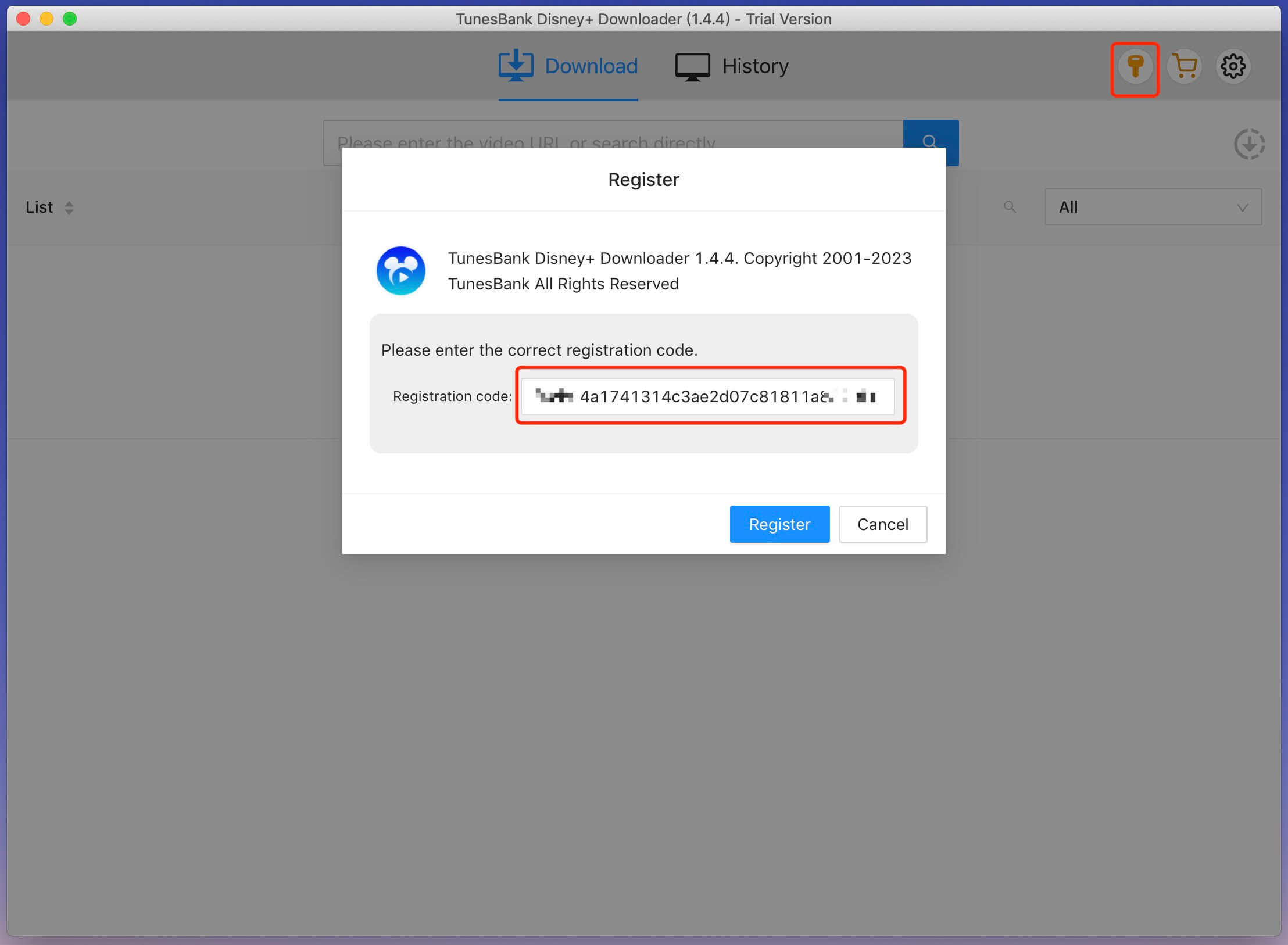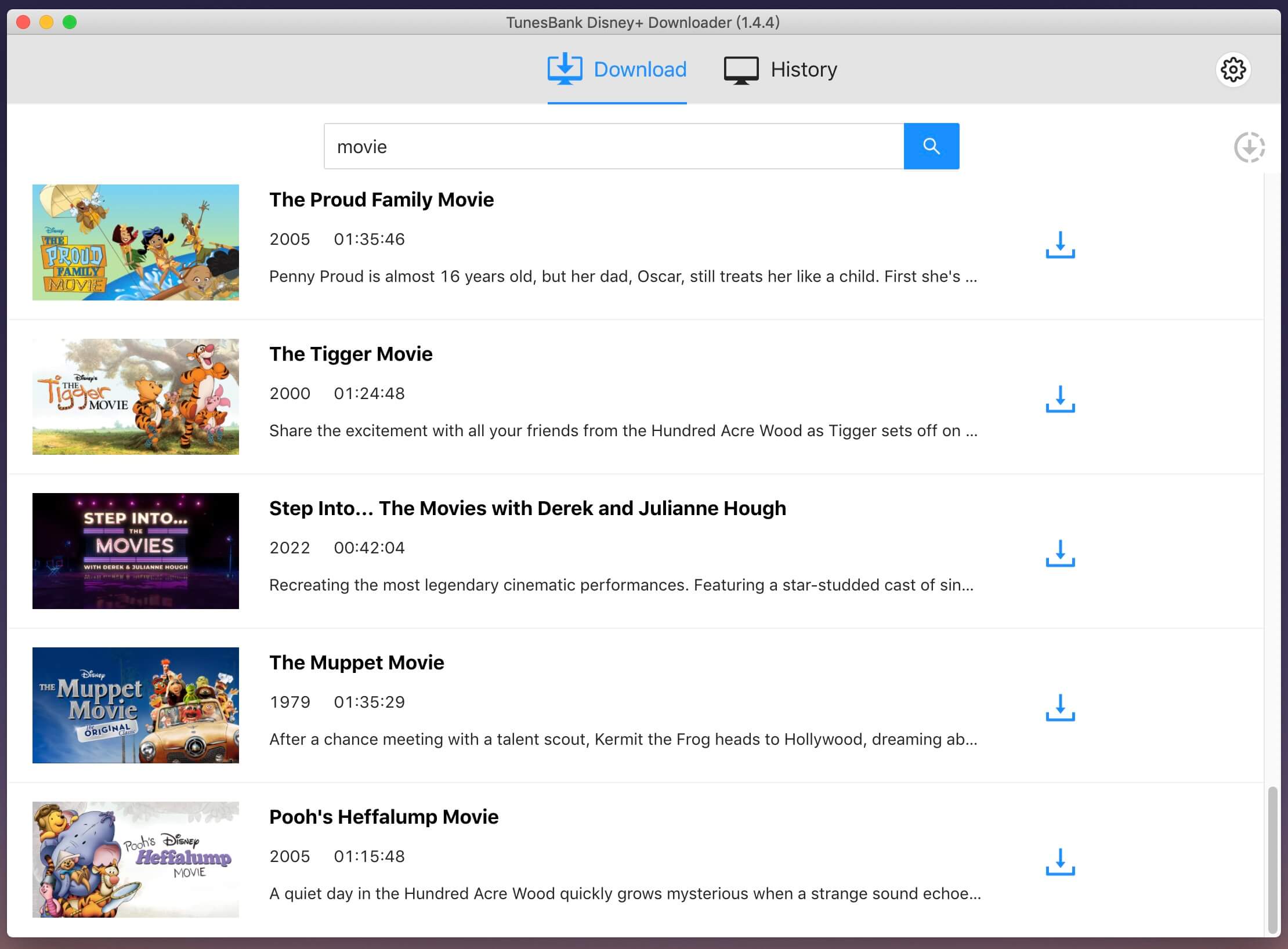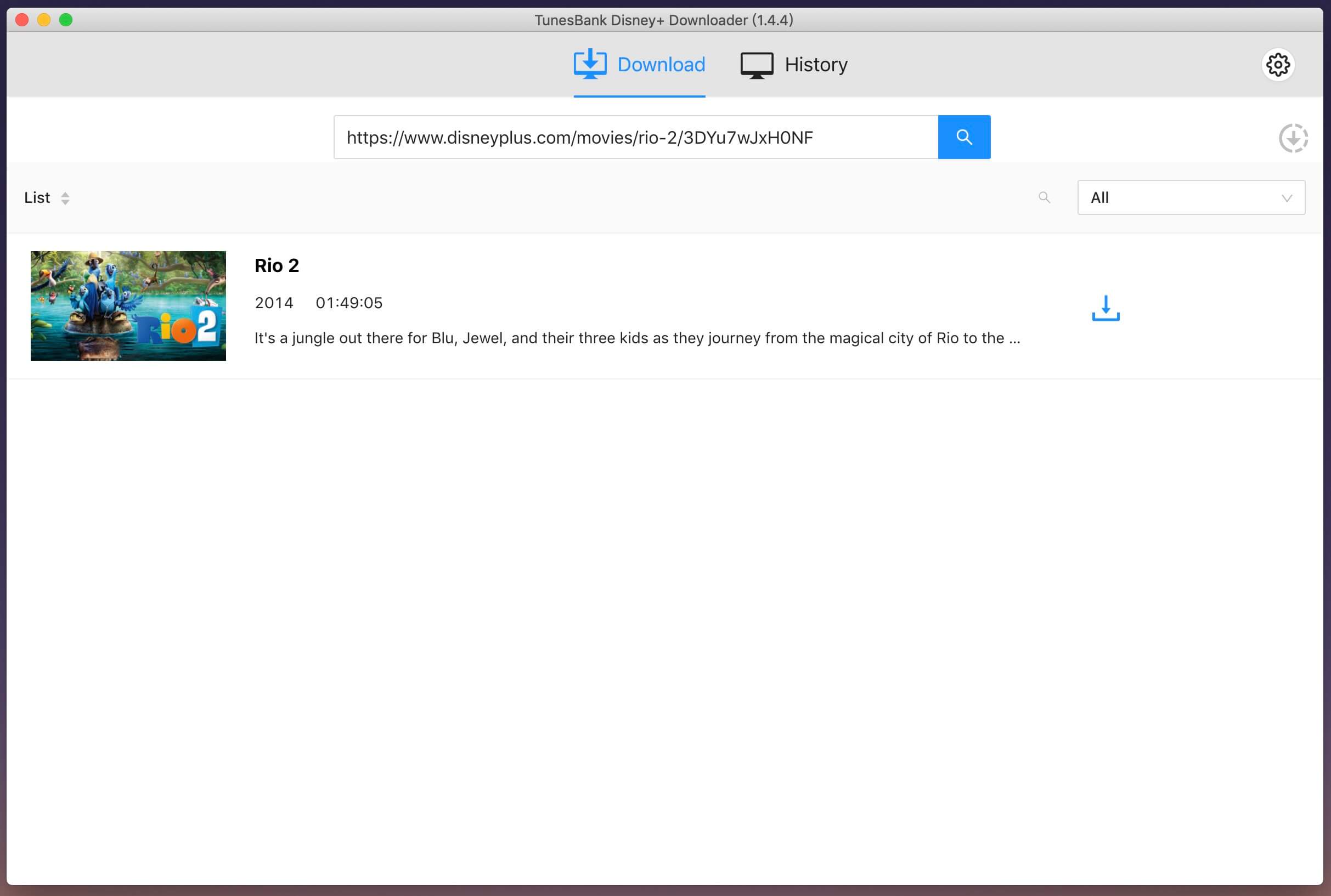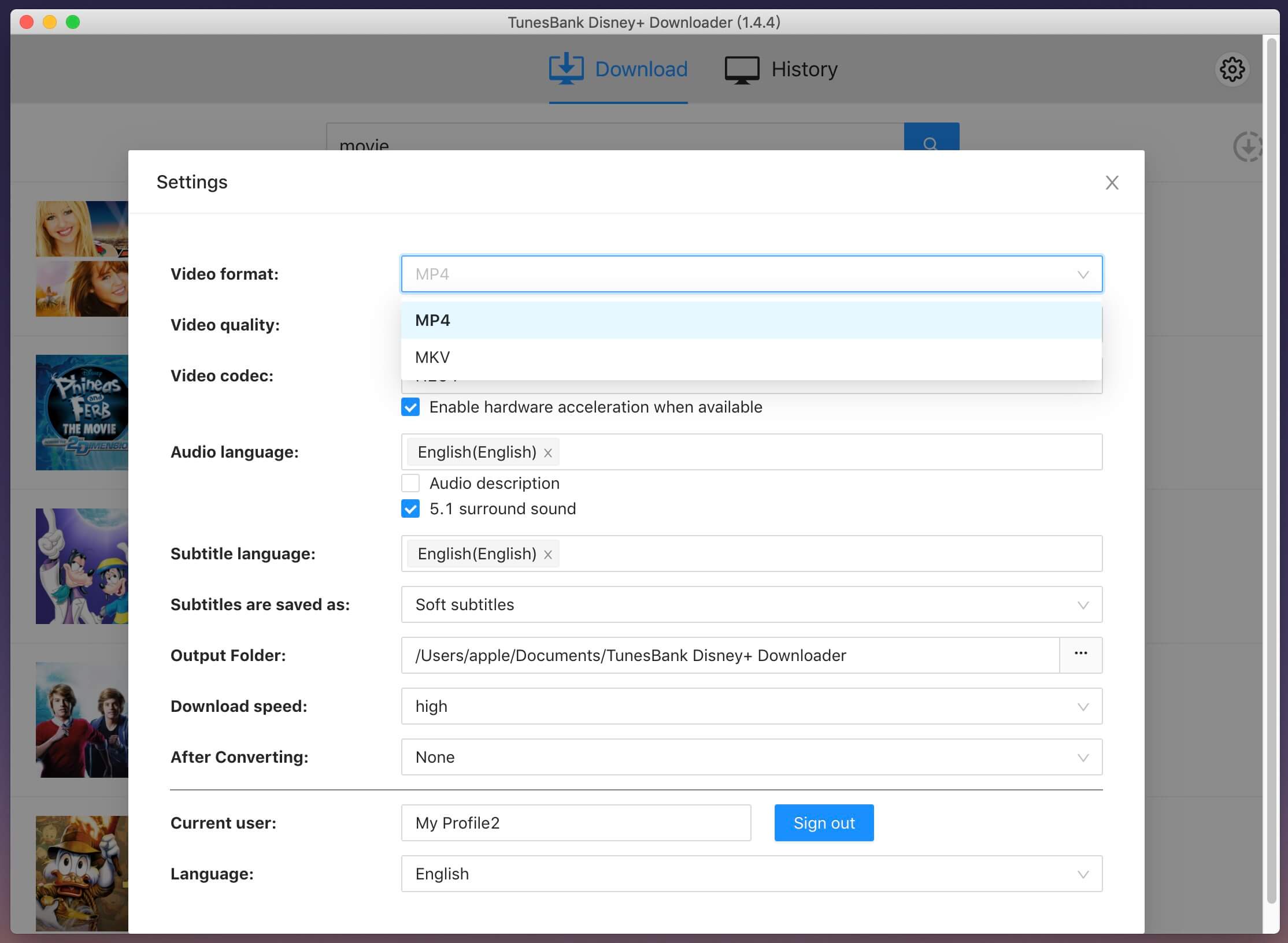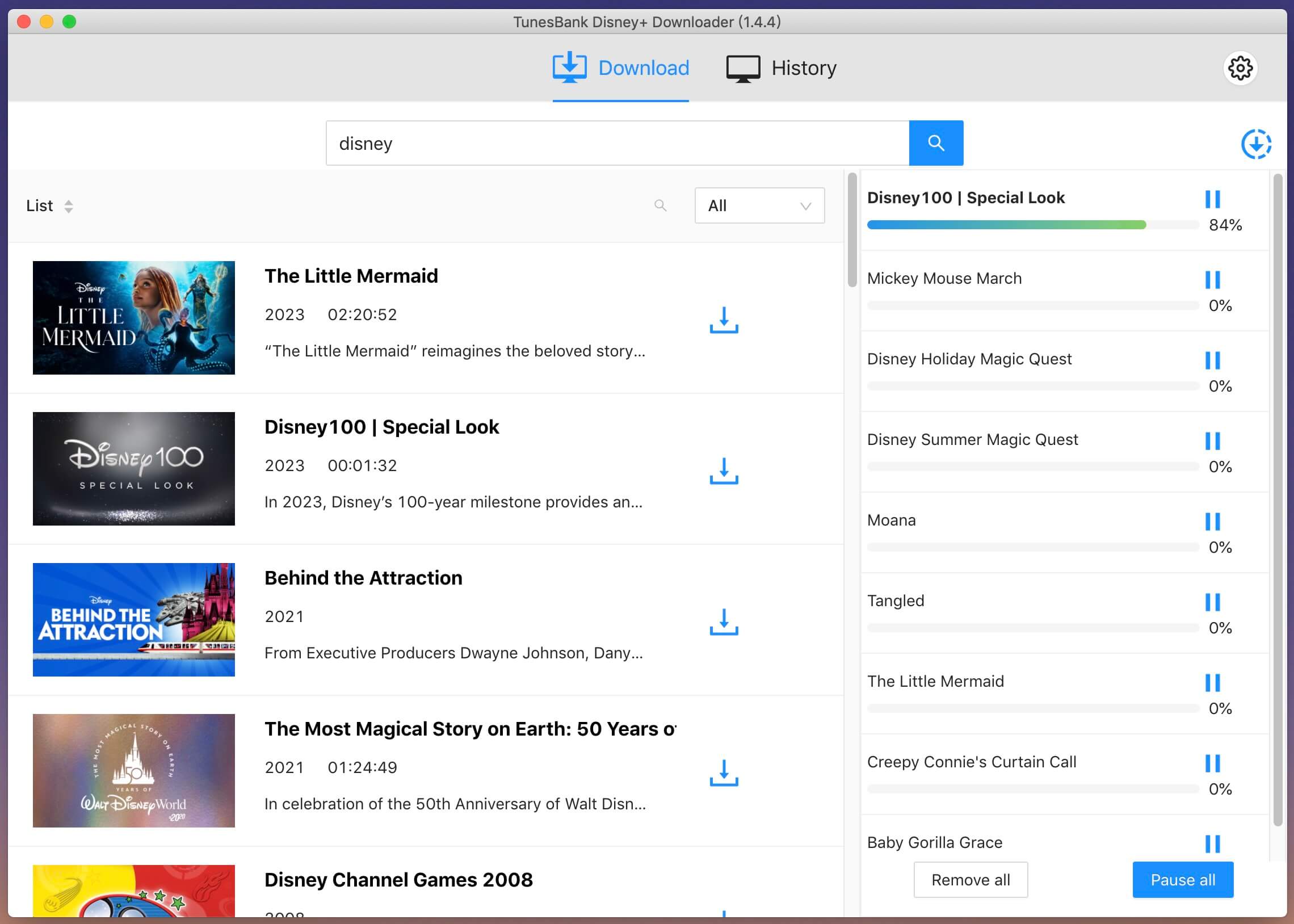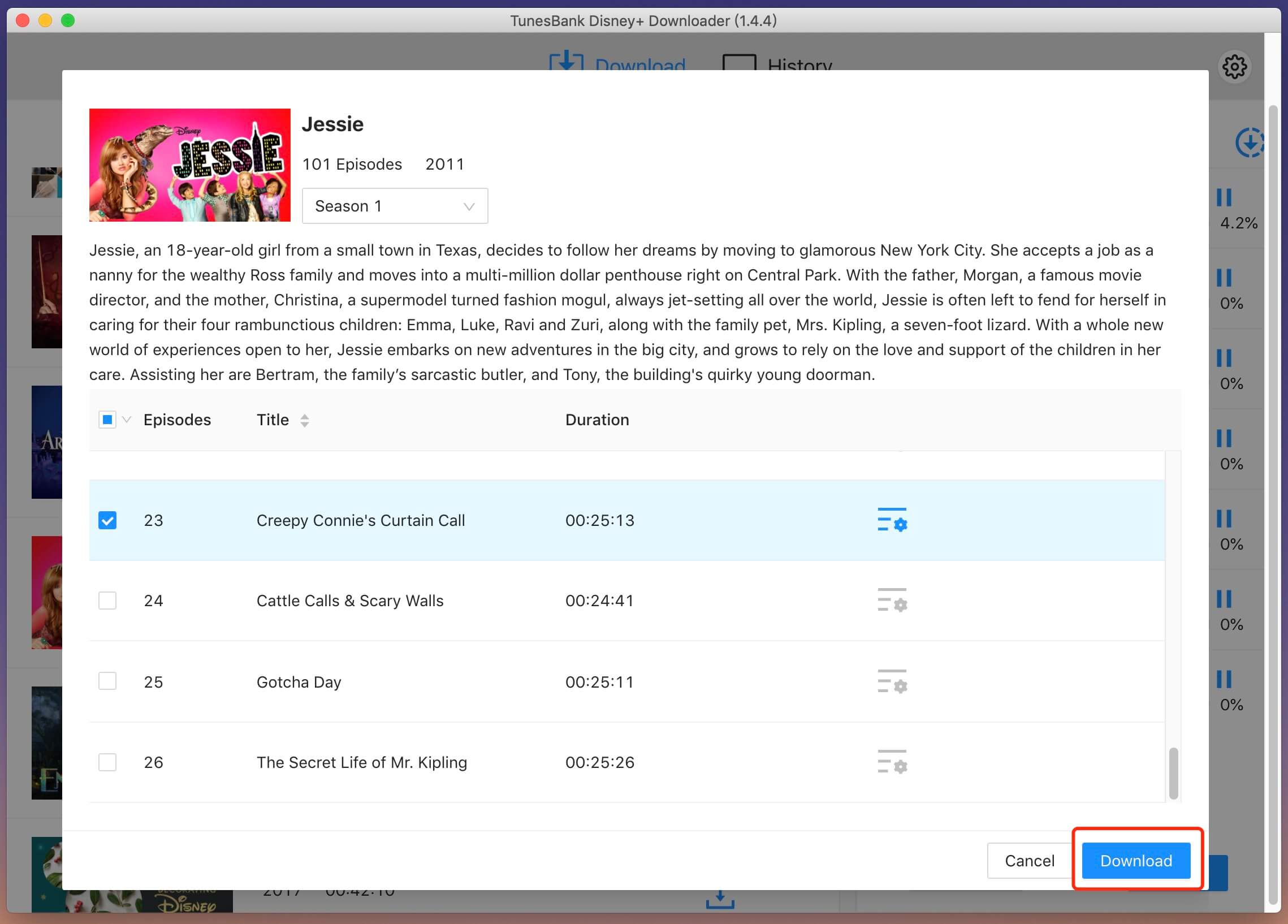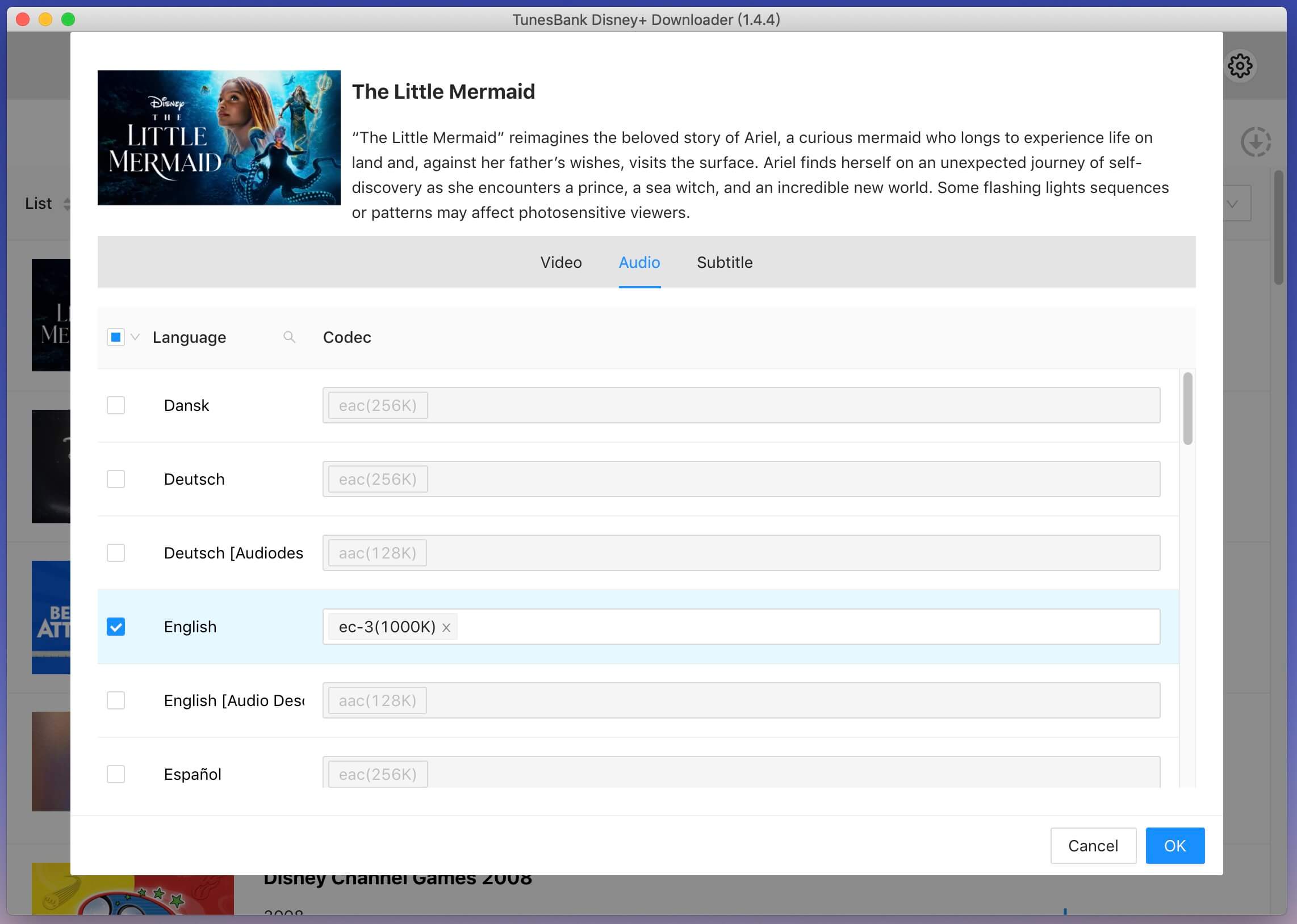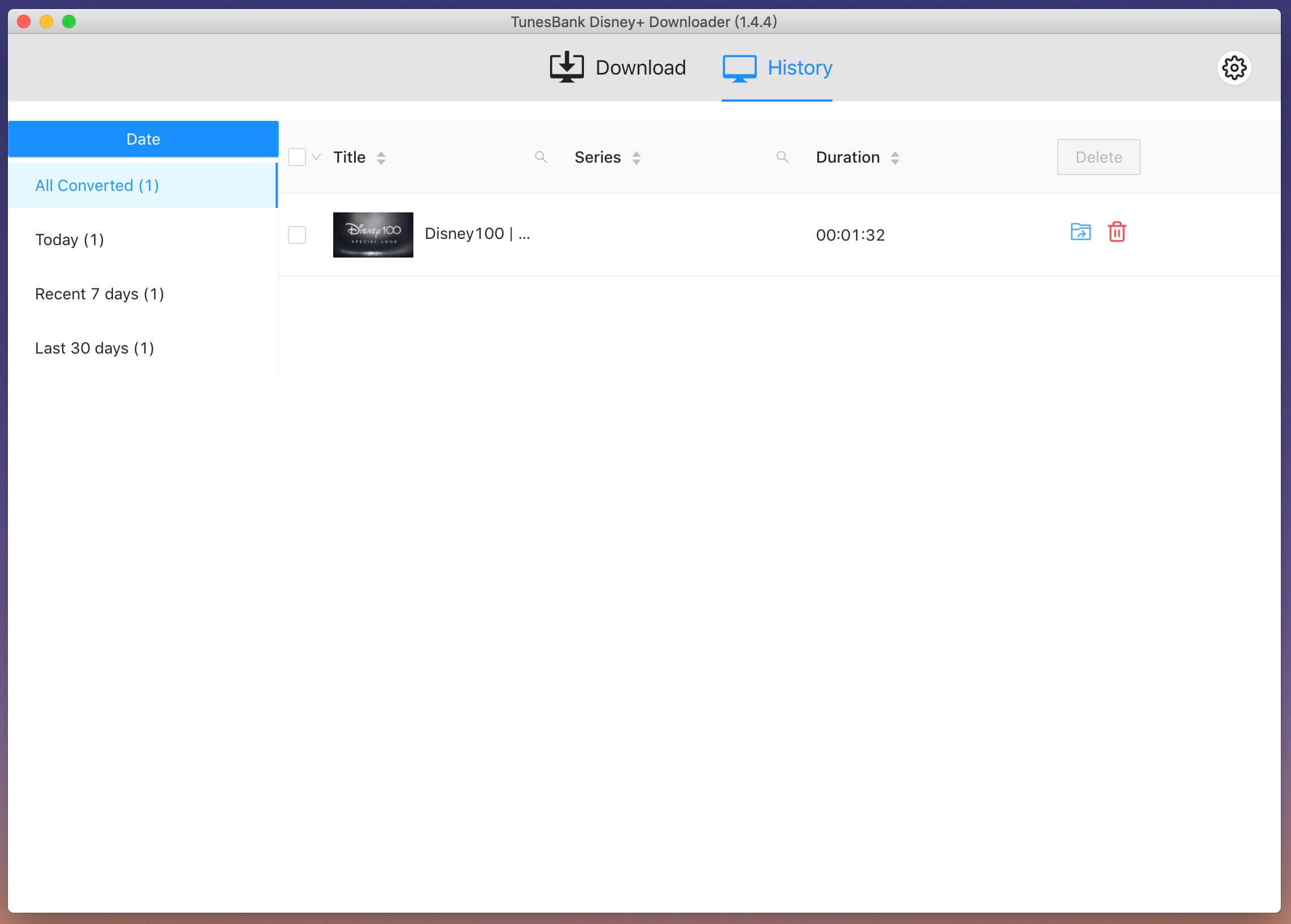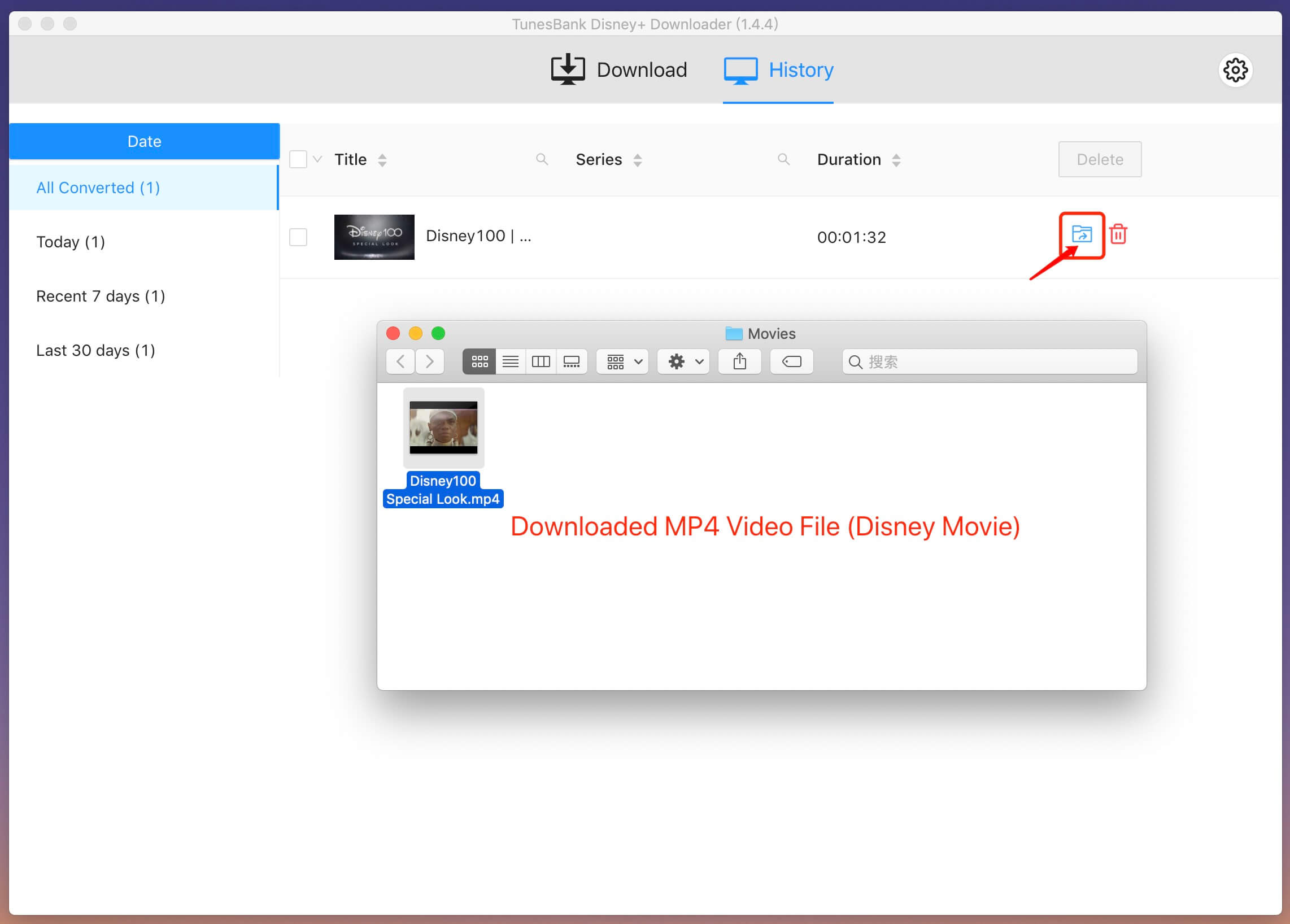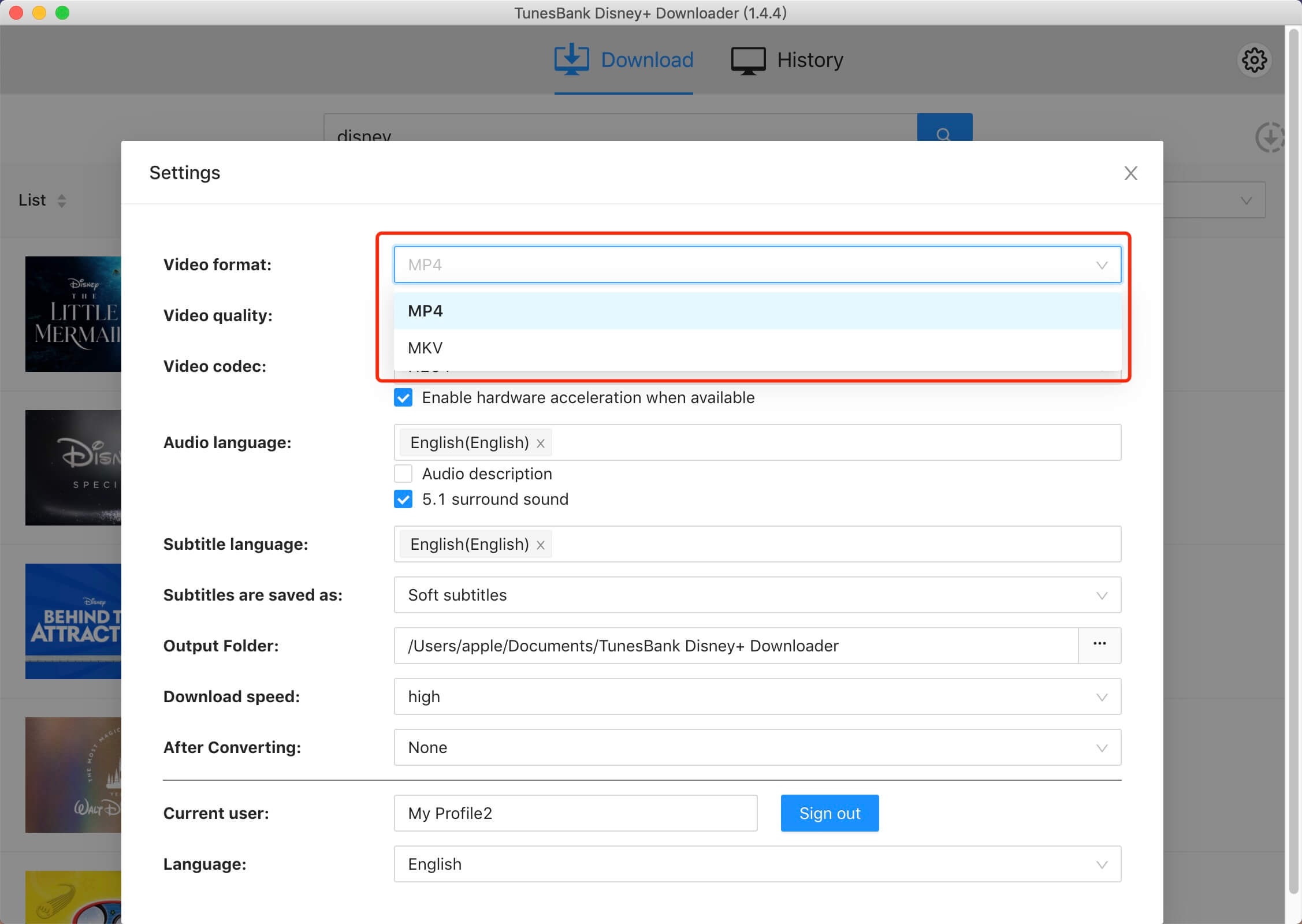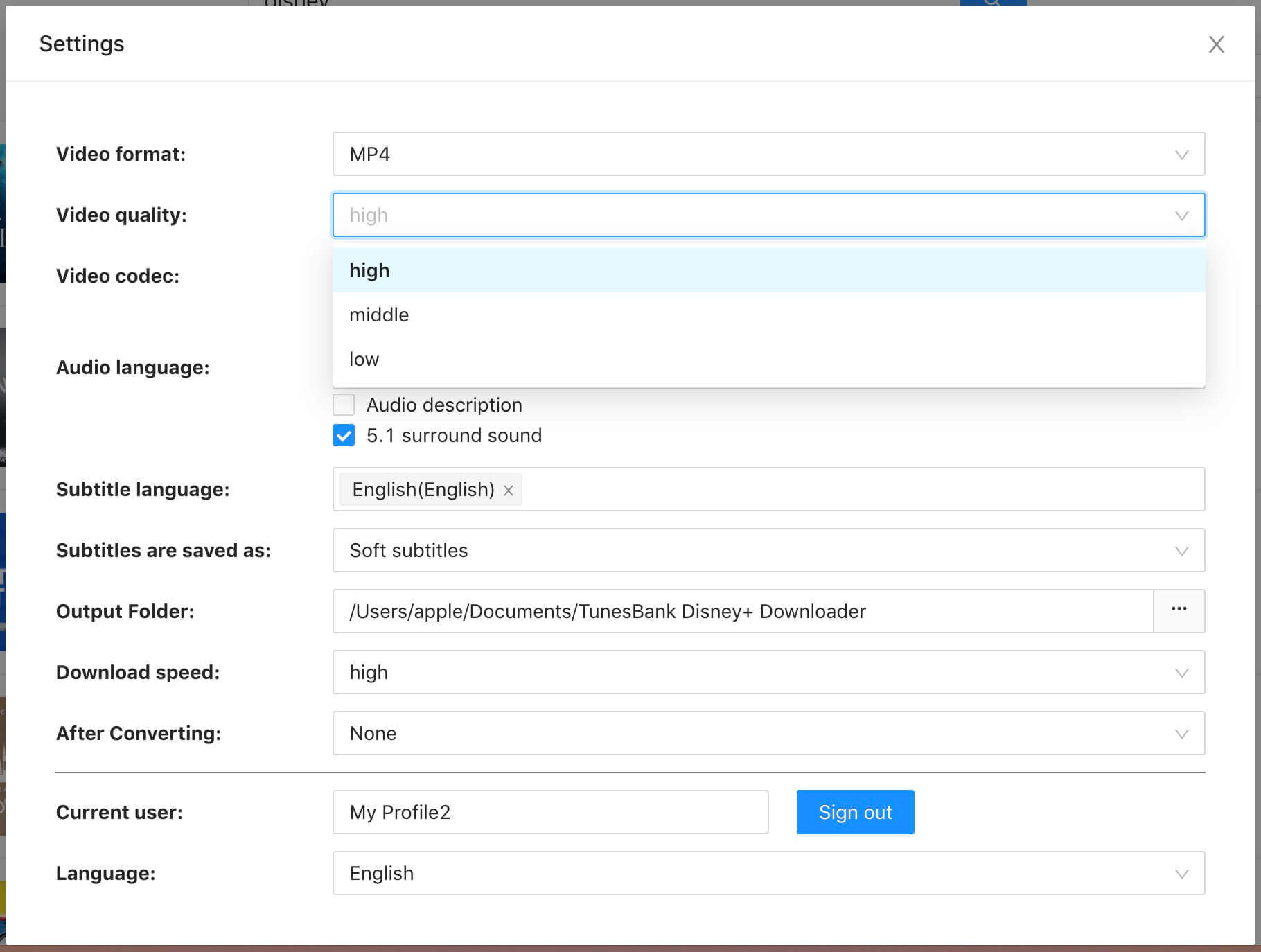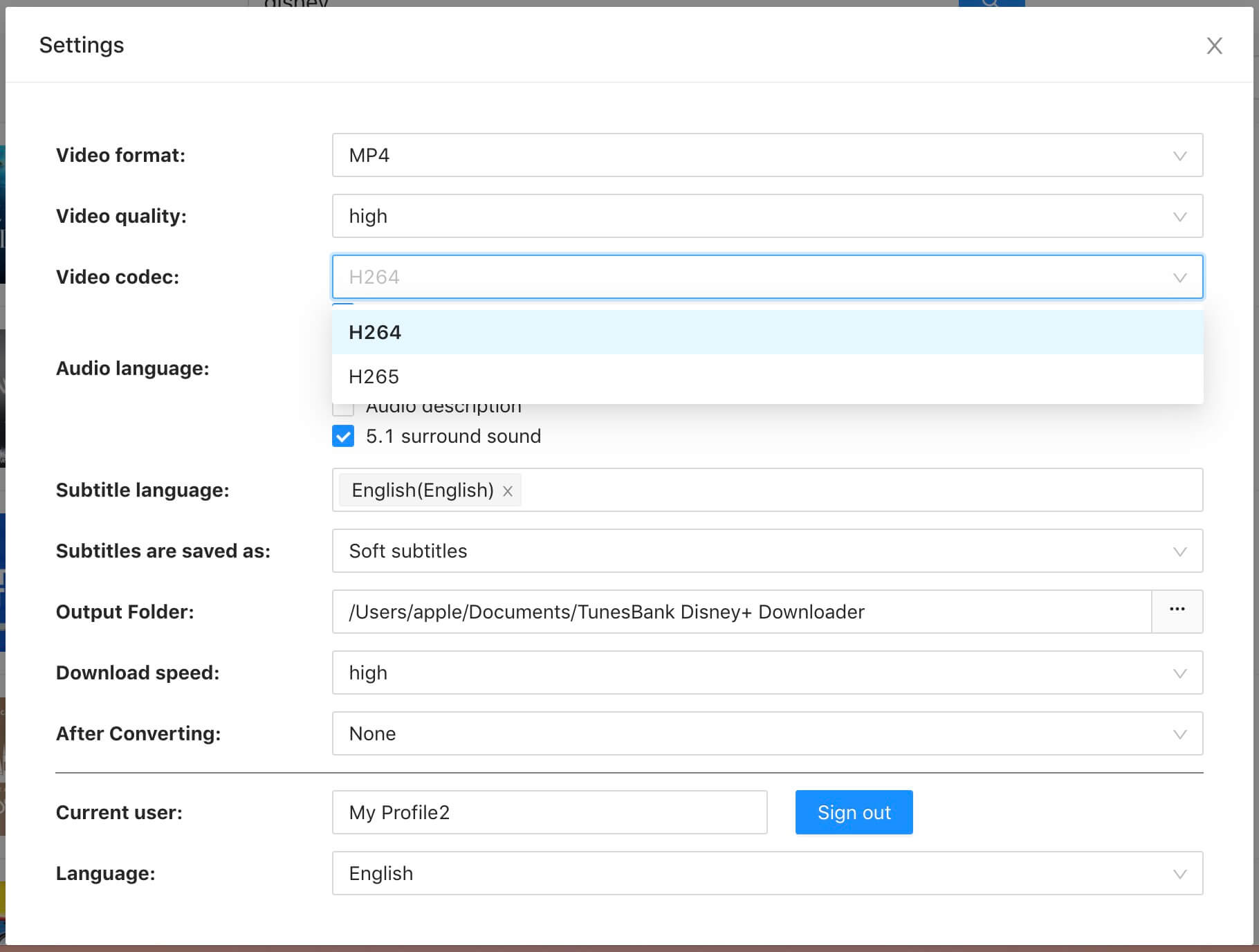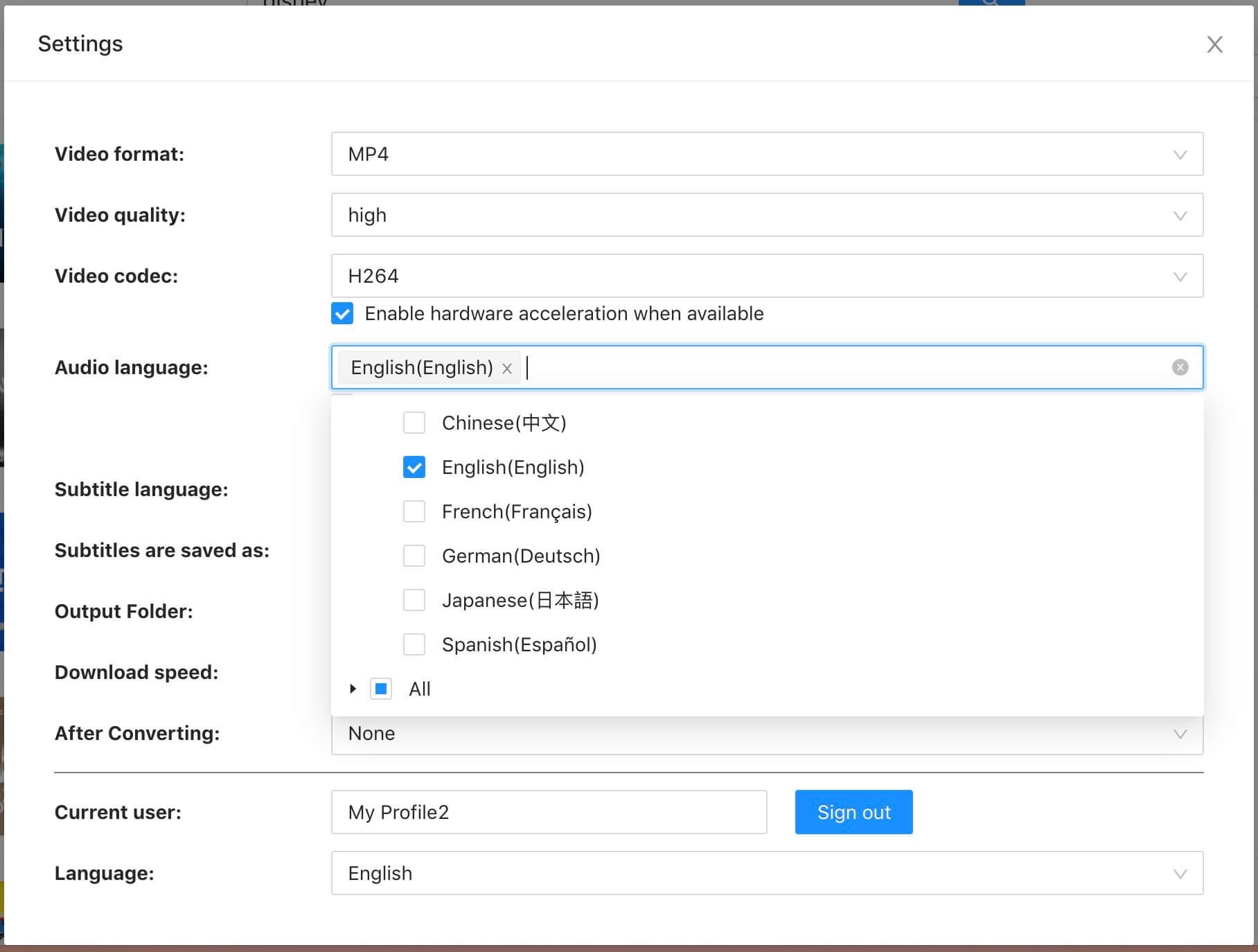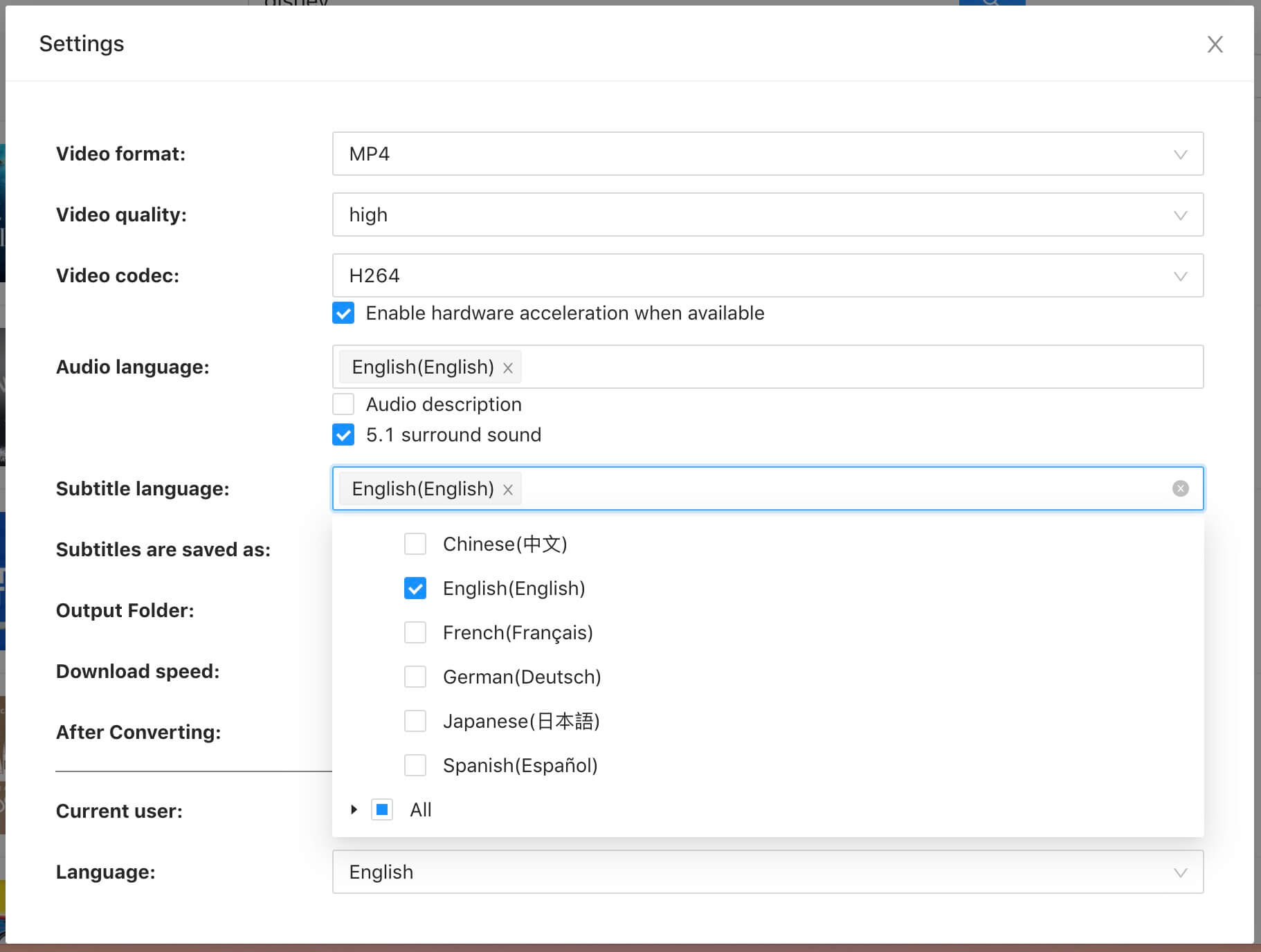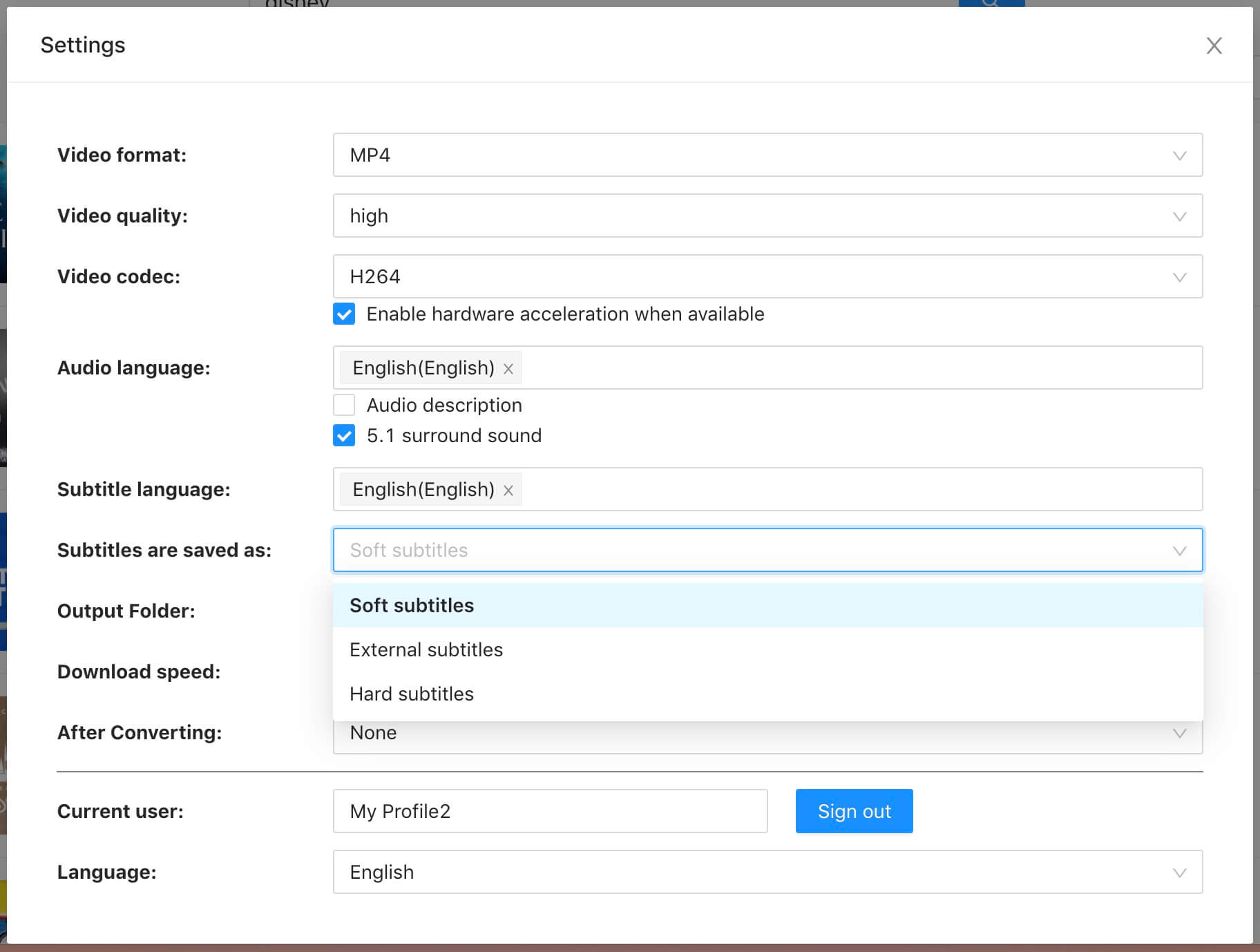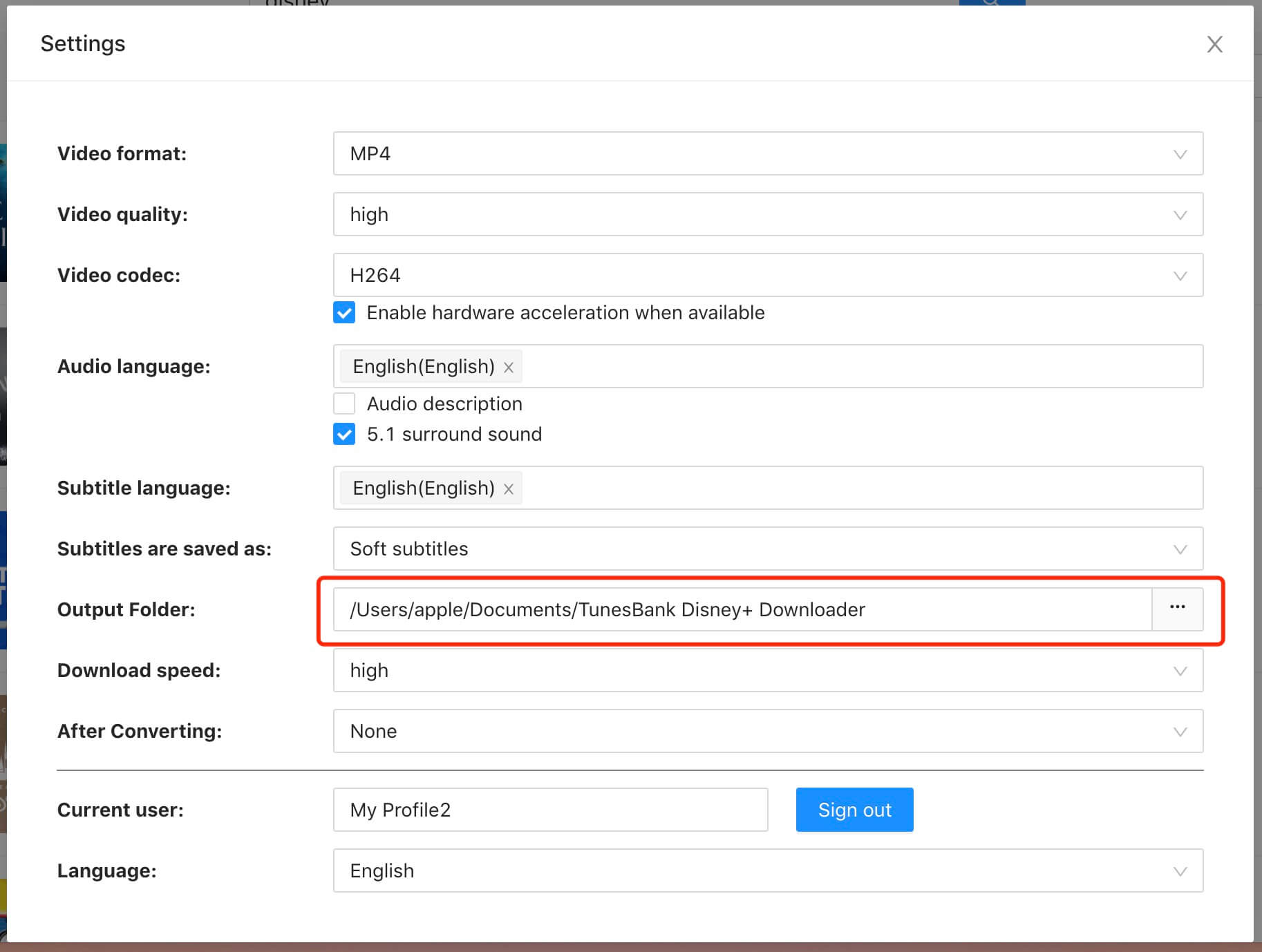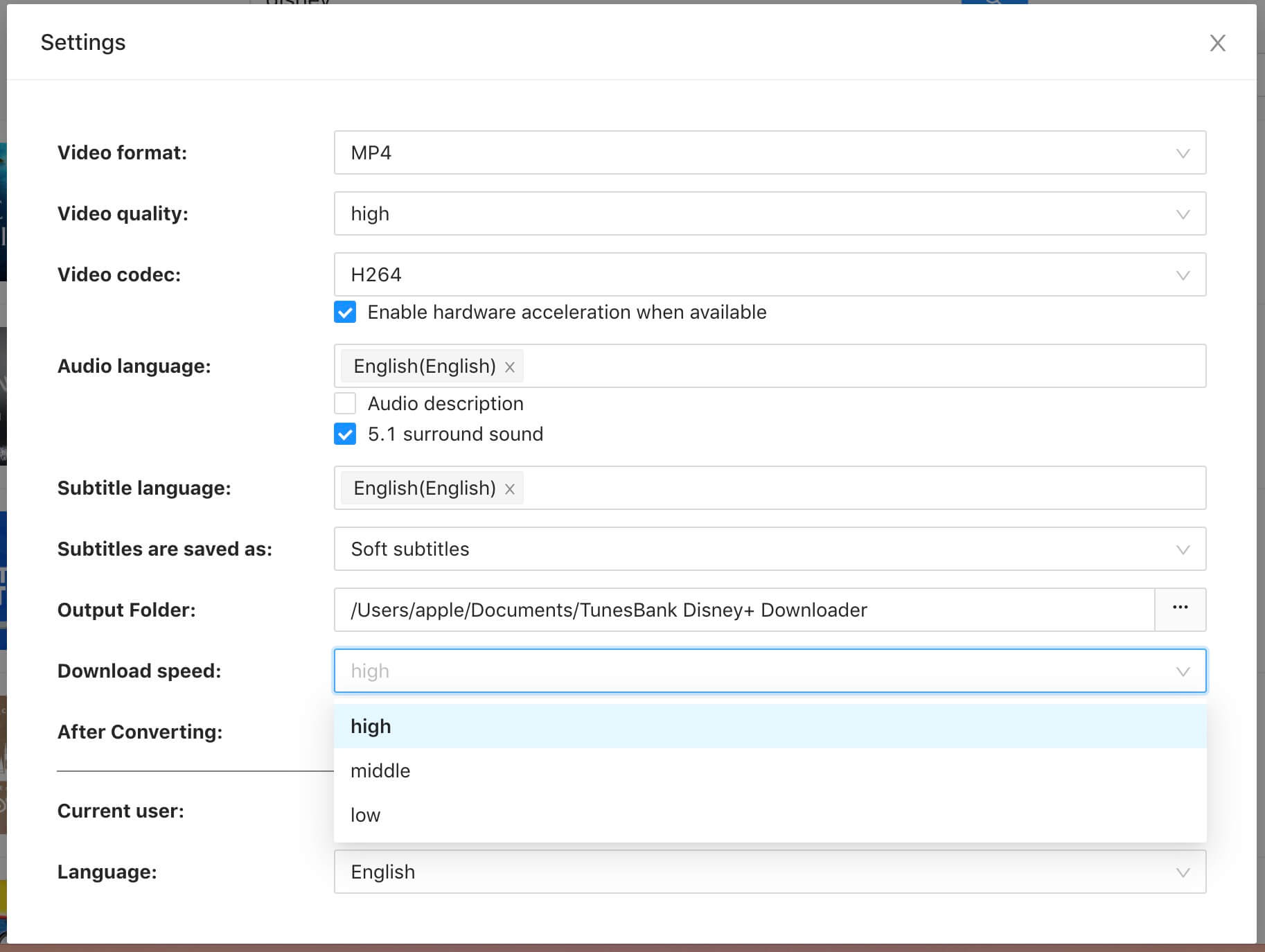Část 1. Zaregistrujte TunesBank Disney+ Downloader
TunesBank je profesionální nástroj, který vám pomáhá stahovat filmy a televizní pořady z Disney+ do vašeho počítače Mac a Windows, může ukládat filmy a seriály Disney+ jako místní video soubory MP4 nebo MKV. Poté můžete videa Disney+ sledovat na jakémkoli zařízení bez aplikace nebo webové stránky Disney+. Poskytuje převodník videa Disney+ na MP4 s vysokým rozlišením, flexibilní funkci vyhledávání, vícejazyčné titulky a zvukové stopy a fantastický zážitek z přehrávání.
Díky vestavěnému webovému přehrávači videí Disney+ uživatelé nemusí instalovat aplikaci Disney Plus pro stahování videa. Stačí se přihlásit ke svému účtu Disney+, vyhledat jakýkoli videoobsah zadáním názvu videa nebo adresy URL do vyhledávacího pole, nastavit výstupní parametry a zahájit stahování videa Disney+. A je to!
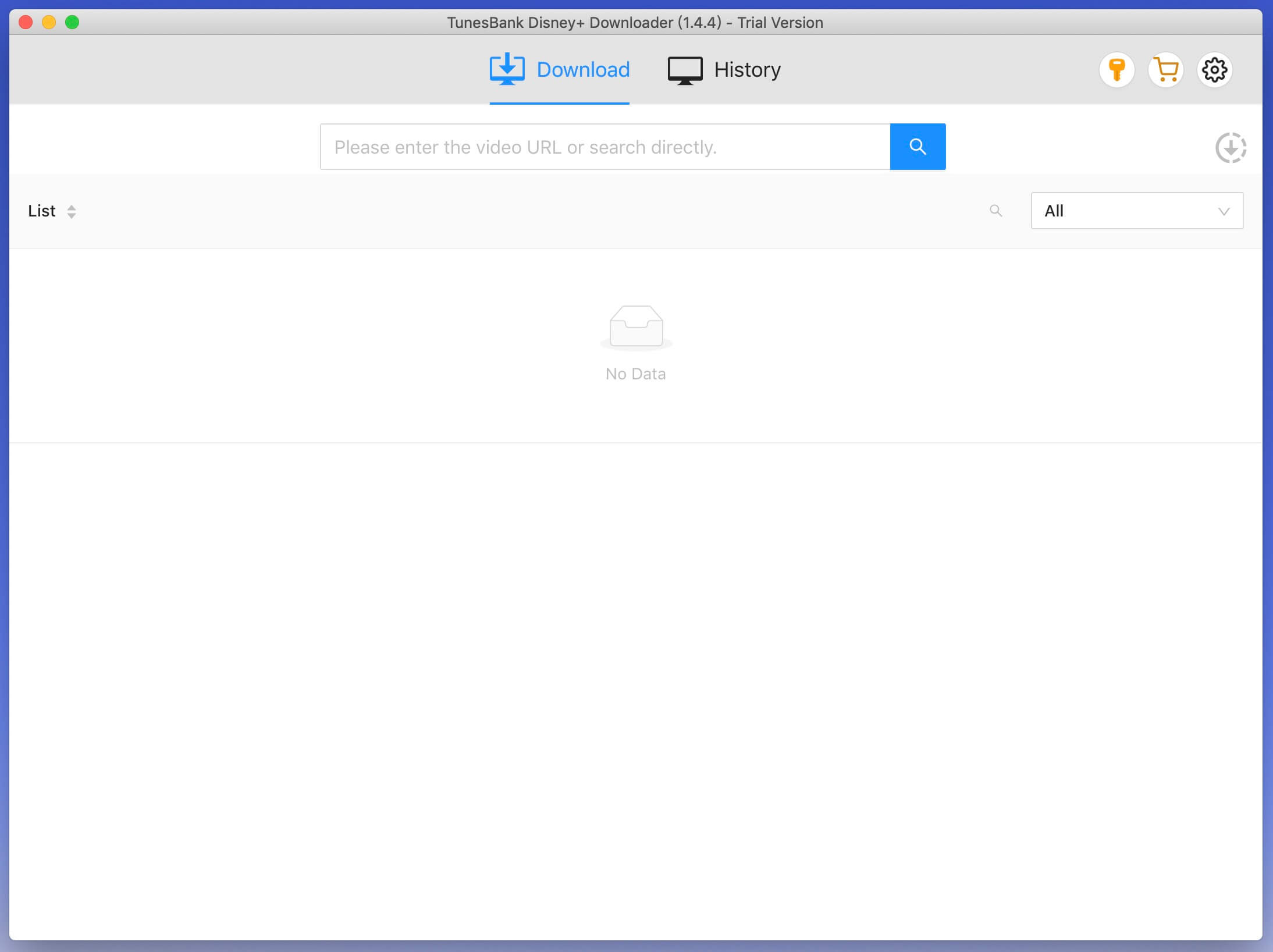
Abychom lépe vyhověli požadavkům uživatelů z celého světa, vydali jsme vícejazyčnou verzi TunesBank Disney+ Downloader. Mezi jazyky rozhraní patří: angličtina, zjednodušená čínština (简体中文), francouzština (français), japonština (日本語), španělština (español) a němčina (němčina).
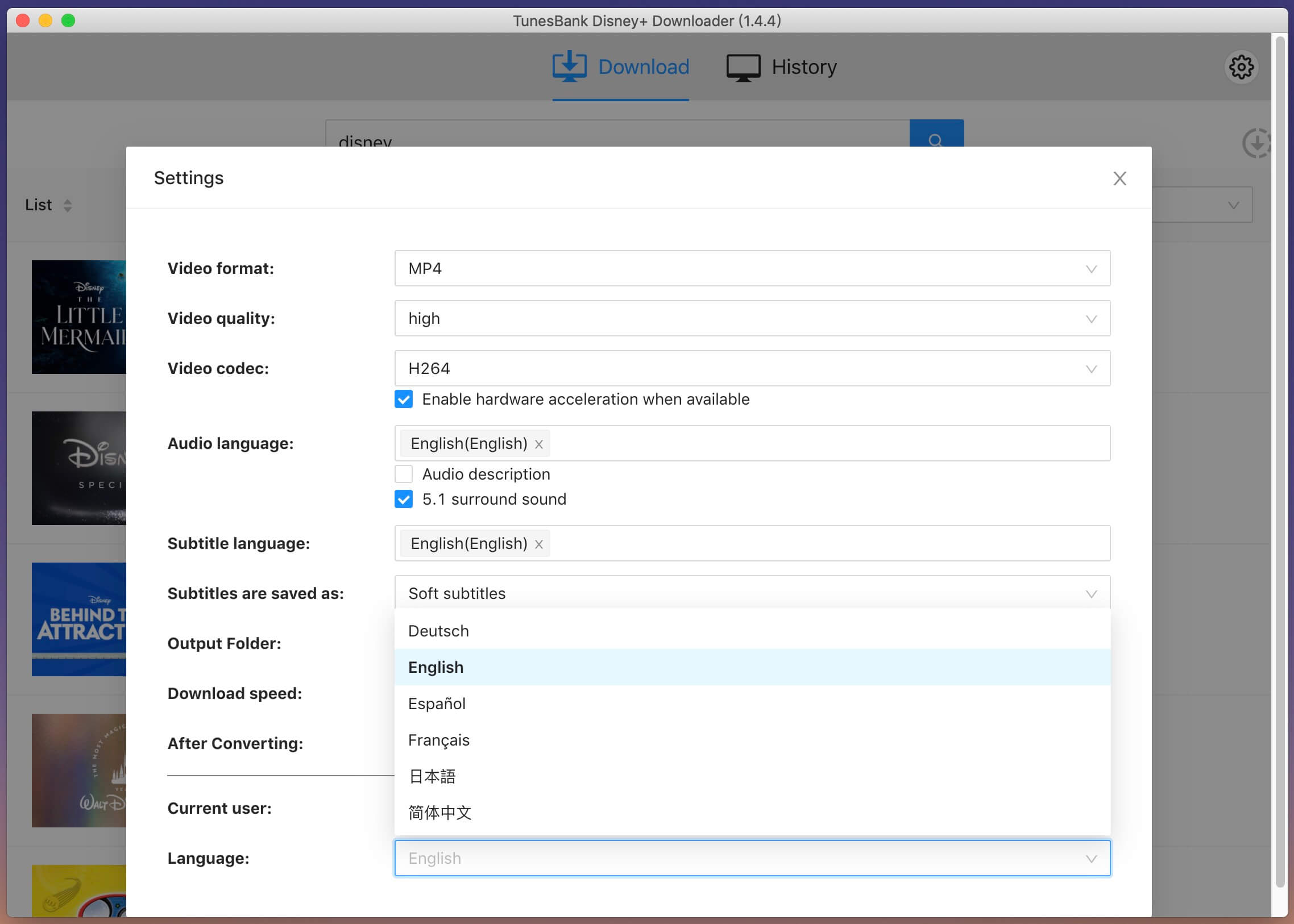
Bezplatná zkušební verze vs. placená verze
TunesBank Disney+ Downloader je placený software, ale nabízí také bezplatnou zkušební verzi pro nové uživatele. S bezplatnou zkušební verzí si uživatelé mohou stáhnout pouze prvních 6 minut každého videa. Pokud si zakoupíte plnou verzi, můžete odemknout všechny limity a užívat si neomezené stahování z Disney+.
Krok 1. Stáhněte si TunesBank Disney+ Downloader
Stáhněte si TunesBank Disney+ Downloader na svůj počítač Mac nebo Windows, kliknutím na výše uvedené tlačítko stahování stáhněte software.
Krok 2. Nainstalujte a spusťte TunesBank Disney+ Downloader
Instalace TunesBank Disney+ Downloader je snadná. Vše, co musíte udělat, je postupovat podle pokynů na stránce. Poté spusťte program na ploše.
Krok 3. Přihlaste se ke svému účtu Disney+
Chcete-li získat přístup k videoobsahu Disney+, TunesBank Disney+ Downloader musí spolupracovat s vaším účtem Disney+.
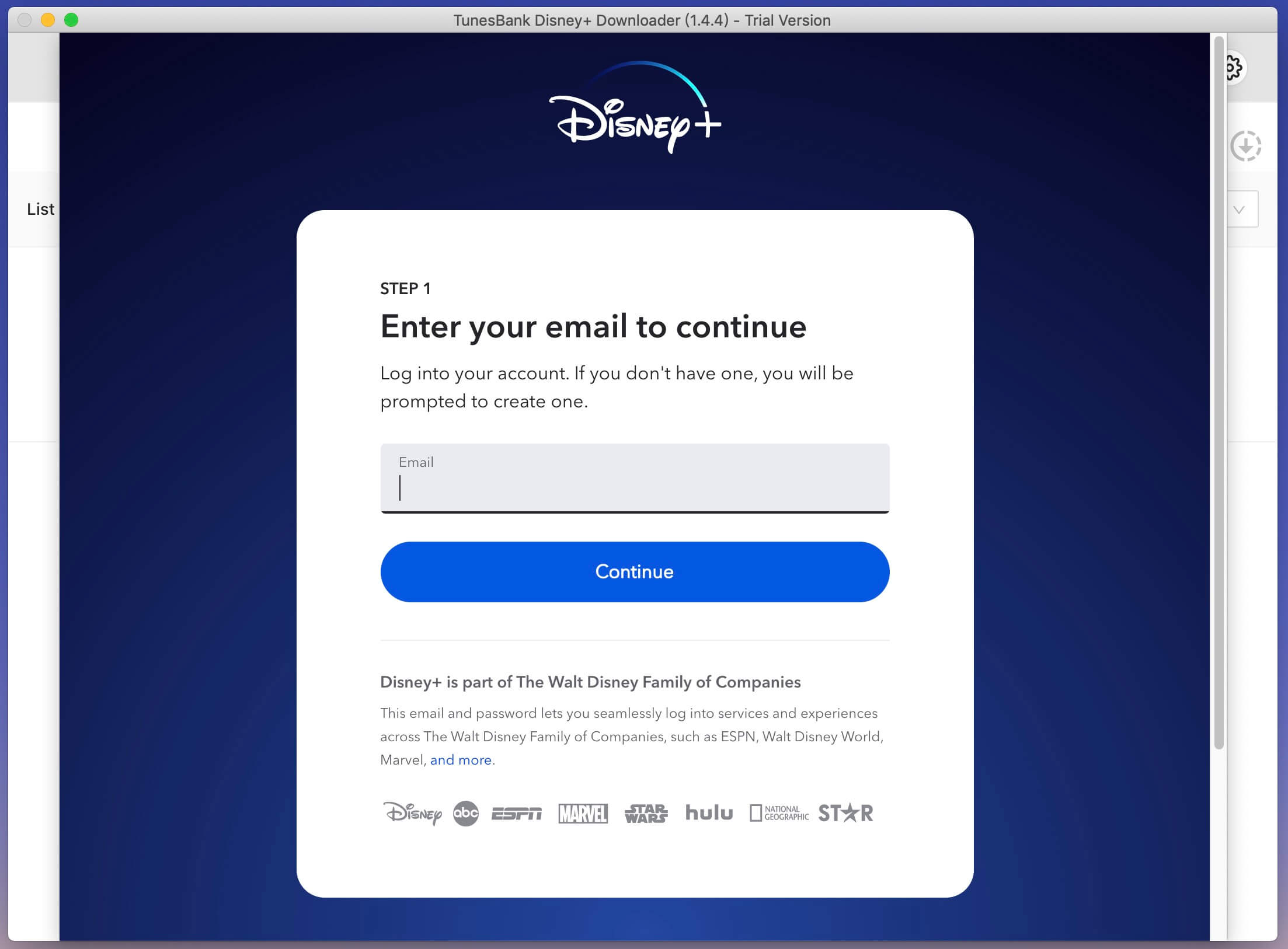
Tipy: Nebojte se, software TunesBank je 100% bezpečný. Nezaznamená ani neukradne žádné vaše osobní soukromí ani informace.
Krok 3. Zaregistrujte TunesBank Disney+ Downloader
Jakmile si zakoupíte registraci, TunesBank Inc vám zašle registrační kód e-mailem. Klikněte na ikonu „Klíč“ v pravém horním rohu rozhraní. Pro odemknutí plné verze zadejte svůj registrační kód.